Në Windows 11, mund të krijoni një llogari lokale për të shmangur përdorimin e llogarisë Microsoft, që do të thotë se cilësimet dhe skedarët tuaj do të jenë të disponueshëm vetëm në nivel lokal në pajisje për një më private dhe më të sigurt përvojë.
Zakonisht, do të dëshironit të konfiguroni një pajisje me një llogari të Microsoft pasi ofron më shumë përfitime, si integrimi pa probleme me shërbime të ndryshme dhe sinkronizimi për skedarët dhe cilësimet nëpër pajisje. Megjithatë, nëse mendoni se lloji i llogarisë me energji cloud nuk është për ju, krijimi i një llogarie lokale që nuk lidhet me shërbimet e Microsoft duke përdorur aplikacionin Cilësimet, Command Prompt dhe PowerShell është i mundur.
Ky udhëzues do t’ju mësojë tre mënyra të ndryshme për të krijuar një llogari lokale në Windows 11. (Shih gjithashtu këtë tutorial video me udhëzimet në kanalin Pureinfotech në YouTube.)
Krijo llogari lokale nga Cilësimet në Windows 11 22H2
Për të krijuar një llogari lokale nga aplikacioni Cilësimet në Windows 11 22H2, përdorni këto hapa:
Hap Cilësimet në Windows 11.
Kliko te Llogaritë.
>Kliko skedën Përdorues të tjerë.
Në seksionin”Përdorues të tjerë”, kliko butonin Shto llogari.
Kliko opsionin “Nuk kam informacionin e identifikimit të këtij personi”.
vetëm ekran @media dhe (min-width: 0px) dhe (min-height: 0px) { div[id^=”bsa-zone_1659356193270-5_123456″] {min-gjerësia: 300px; Min-lartësia: 250px; } } ekran vetëm @media dhe (min-gjerësia: 640px) dhe (min-lartësia: 0px) { div[id^=”bsa-zone_1659356193270-5_123456″] {min-gjerësia: 120px; Min-lartësia: 600px; } }
Kliko opsionin “Shto një përdorues pa llogari Microsoft”.
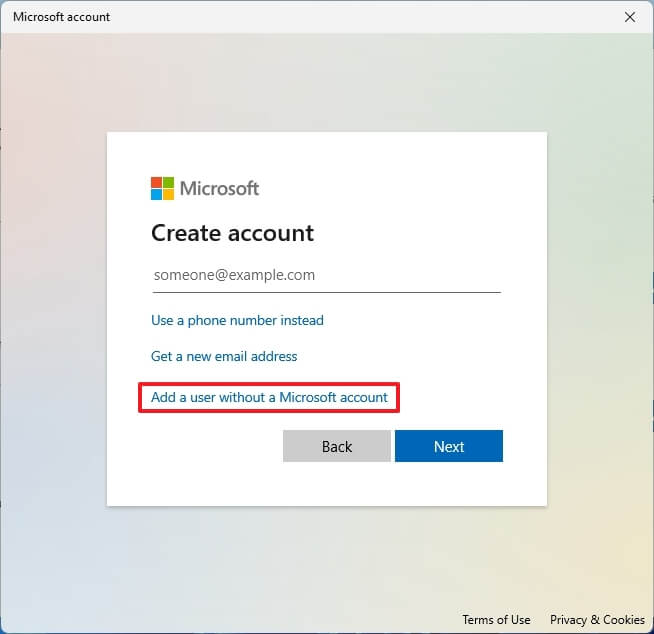
Krijo një Windows 11 llogari lokale duke konfirmuar një emër dhe fjalëkalim.
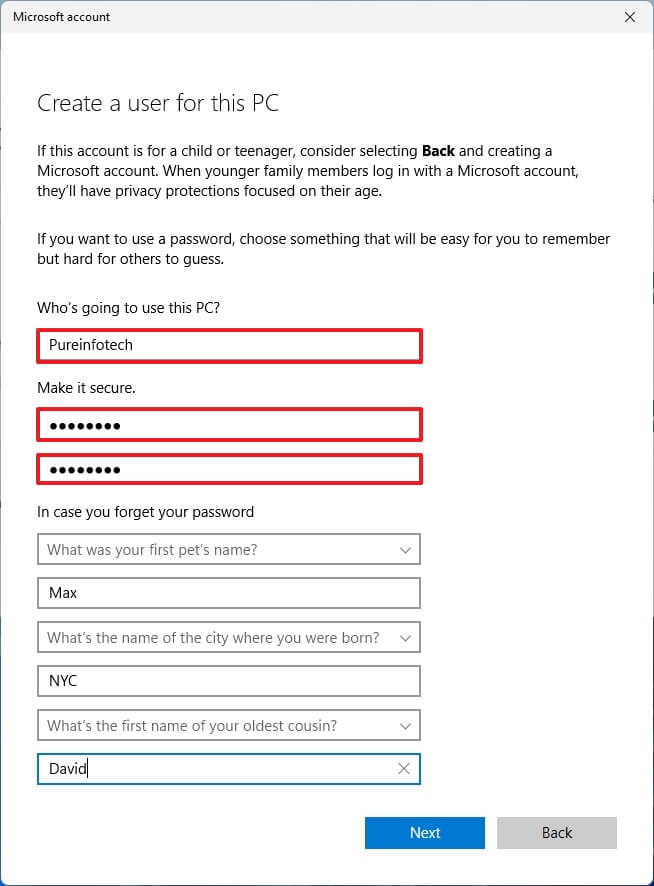
Konfiguro pyetjet e sigurisë për të rikuperuar llogarinë nëse fjalëkalimi humbet.
Klikoni butonin Tjetër.
(Opsionale) Zgjidhni llogarinë e krijuar rishtazi dhe kliko butonin “Ndrysho llojin e llogarisë”.
> 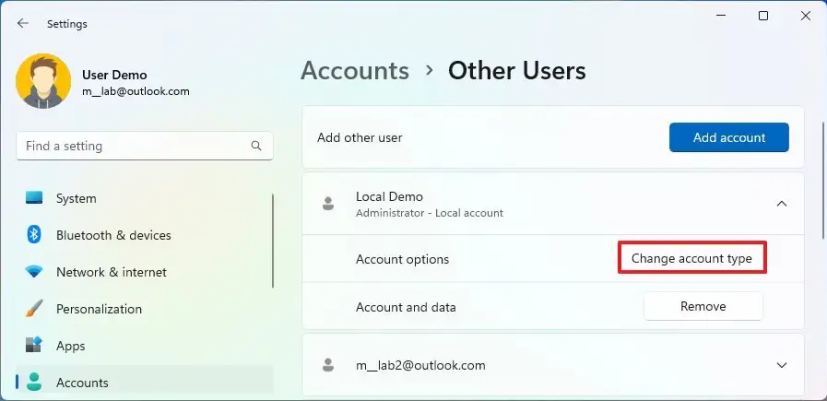
Përdorni”Llogaria t ype”menyja rënëse dhe zgjidhni opsionin Administrator.
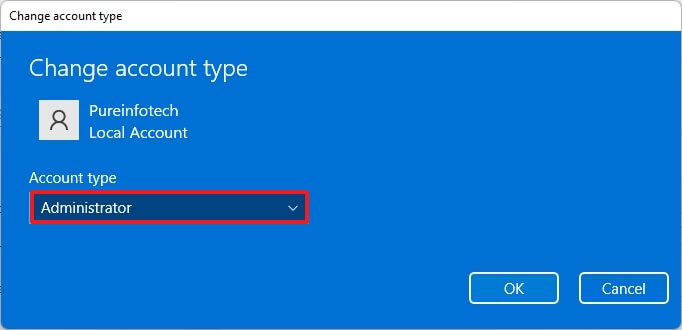
Kliko OK
Pasi të përfundoni hapat, llogaria e re do të shfaqet në Windows 11 dhe përdoruesi i ri duhet të jetë në gjendje të identifikohet si përdorues ose administrator standard, në varësi të cilësimeve të llojit të llogarisë.
Krijo llogari lokale nga Cilësimet në Windows 11 21H2
Për të krijuar një llogari lokale nga aplikacioni Cilësimet në Windows 11 21H2, përdorni këto hapa:
Hap Cilësimet.
Kliko te Llogaritë.
Kliko skedën Familja dhe përdoruesit e tjerë.. p>
Nën seksionin”Përdorues të tjerë”, kliko butonin Shto llogari.
Kliko “Unë nuk kam shenjën e këtij personi-në informacion” opsion.
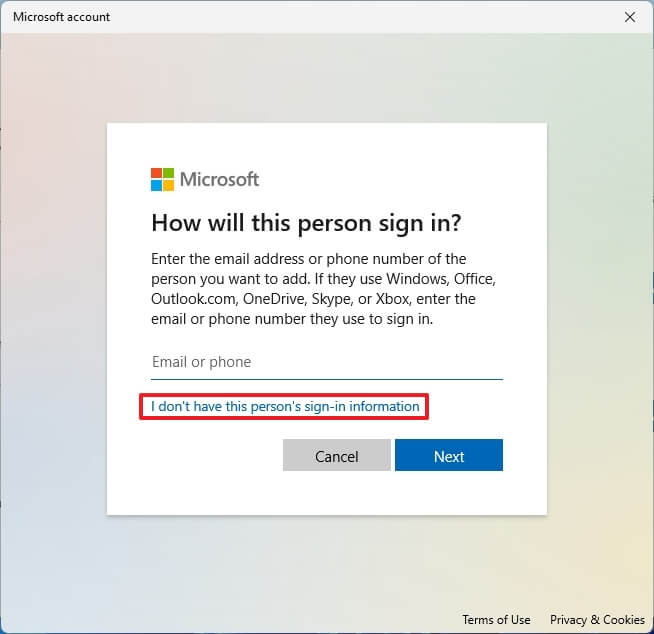
Kliko “Shto një përdorues pa një llogari të Microsoft” opsion.
Krijo një llogari lokale të Windows 11 duke konfirmuar një emër dhe fjalëkalim.
Konfiguro pyetjet e sigurisë për të rikuperuar llogarinë nëse fjalëkalimi humbet.
C. lëpini butonin Tjetër.
(Opsionale) Zgjidhni llogarinë e krijuar rishtazi dhe klikoni butonin “Ndrysho llojin e llogarisë”.
Përdor menynë rënëse”Lloji i llogarisë”dhe zgjidh opsionin Administrator.
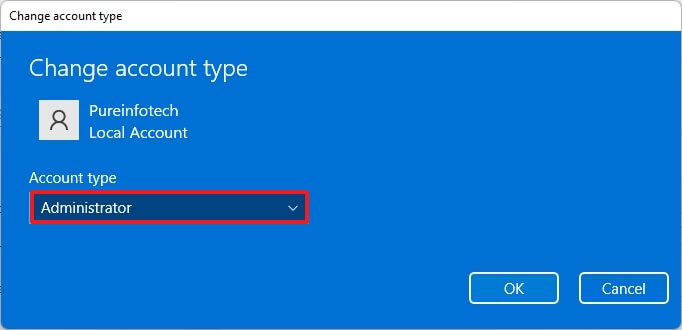
Klikoni butonin OK.
Pasi të përfundoni hapat, llogaria e re do të shfaqet në Windows 11 dhe përdoruesi i ri duhet të shfaqet në Windows 11. të jeni në gjendje të identifikoheni si një përdorues ose administrator standard, në varësi të cilësimeve të llojit të llogarisë.
Krijoni një llogari lokale nga Command Prompt në Windows 11
Krijimi dhe menaxhimi i një llogarie është më i shpejtë. na llogarisin ing Command Prompt nëse jeni të kënaqur të shkruani komanda.
Për të krijuar një llogari standarde lokale ose administrator në Windows 11 me Command Prompt:
Hap Start.
Kërko për Command Prompt, kliko me të djathtën në rezultatin e sipërm dhe zgjidh opsionin Run si administrator.
Shkruani sa vijon. komandën për të krijuar një llogari të re dhe shtypni Enter:
neto përdoruesi-EMRI PASSWORD/add 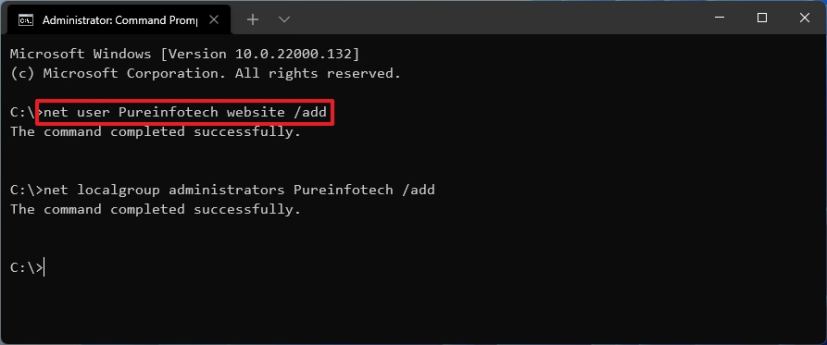
Në komandën, ndryshoni USER-EMRI dhe PASSWORD me kredencialet që dëshironi të përdorni për llogarinë e re të përdoruesit.
(Opsionale) Shkruani komandën e mëposhtme për të shtuar llogarinë e krijuar rishtazi në grupin”Administratorët”dhe shtypni
administratorët neto të grupit lokal USER-ACCOUNT/add
Në komandë, zëvendëso USE R-ACCOUNT me emrin e llogarisë që dëshironi të shtoni në grupin e administratorëve.
Nëse doni të testoni ndryshimet e reja, dilni dhe do të vini re se llogaria e re e përdoruesit është ulur brenda. këndi i poshtëm majtas i ekranit. Më pas zgjidhni llogarinë e re të përdoruesit dhe identifikohuni.
Krijo llogari lokale nga PowerShell në Windows 11
Për të krijuar një llogari pa një llogari të Microsoft me PowerShell, përdorni këto hapa:
>
Hap Start.
Kërko për PowerShell, kliko me të djathtën në rezultatin e sipërm dhe zgjidh Vendos si administrator opsion.
Shkruani komandën e mëposhtme për të ruajtur përkohësisht fjalëkalimin brenda një vargu në variablin”$Password”dhe shtypni Enter:
$Password=Read-Host-AsSecureString
Shkruani fjalëkalimin për llogarinë e re të Windows 11 dhe shtypni Enter.
Shkruani komandën e mëposhtme për të krijuar llogarinë e re me PowerShell dhe shtypni Enter :
Përdoruesi i ri-lokal”NEW-ACCOUNT-NAME”-Fjalëkalimi $Password-Emri i plotë”USER-FULL-NAME”-Përshkrimi”DESCRIPTION”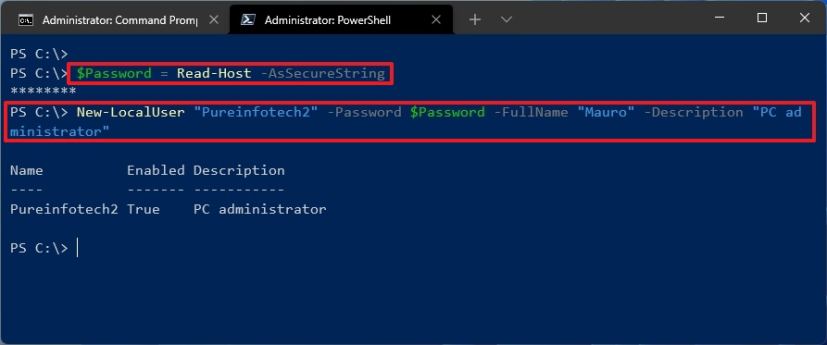
Në komandë, ndryshoni NEW-ACCOUNT-NAME për emrin e llogarisë dhe USER-FULL-NAME për emrin e plotë të përdoruesit. Gjithashtu, zëvendësoni DESCRIPTION me përshkrimin që dëshironi të përdorni për llogarinë.
Shkruani komandën e mëposhtme për të shtuar llogarinë e Windows 11 në grupin e duhur të përdoruesve dhe shtypni Enter :
Shto-LocalGroupMember-Grupi”Administratorët”-Anëtari”NEW-ACCOUNT-NAME”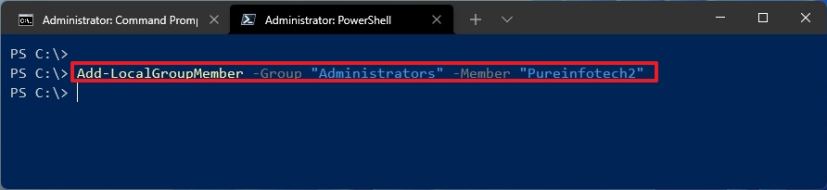
Në komandë, ndryshoni NEW-ACCOUNT-NAME për emrin e llogarisë. Në komandën e mësipërme, ne shtojmë llogarinë e re në grupin Administratorët, i cili i jep përdoruesit akses të plotë në pajisje. Nëse dëshironi që përdoruesi të ketë akses të kufizuar, shtoni llogarinë në grupin Përdoruesit, duke e bërë llogarinë një”Përdorues standard”.
Pasi të përfundoni hapat, lokali i ri llogaria do të jetë e disponueshme në Windows 11 me akses të plotë duke përdorur privilegjet administrative.
Ekrani @media vetëm dhe (min-width: 0px) dhe (min-height: 0px) { div[id^=”bsa-zone_1659356403005-2_123456″] { min-gjerësia: 300 px; min-lartësia: 250 px; } } Ekrani @media vetëm dhe (min-gjerësia: 640 px) dhe (min-lartësia: 0px) { div[id^=”bsa-zone_1659356403005-2_1234″] { Min-width: 300px; Min-lartësia: 250px; } }